Как удалить файлы cookie в браузере Google Chrome
Эта статья предлагает пошаговые инструкции для удаления файлов cookie в браузере Google Chrome, что помогает повысить конфиденциальность и безопасность работы в Интернете.


Откройте браузер Google Chrome на вашем устройстве.

Что такое Cookies и как их чистить
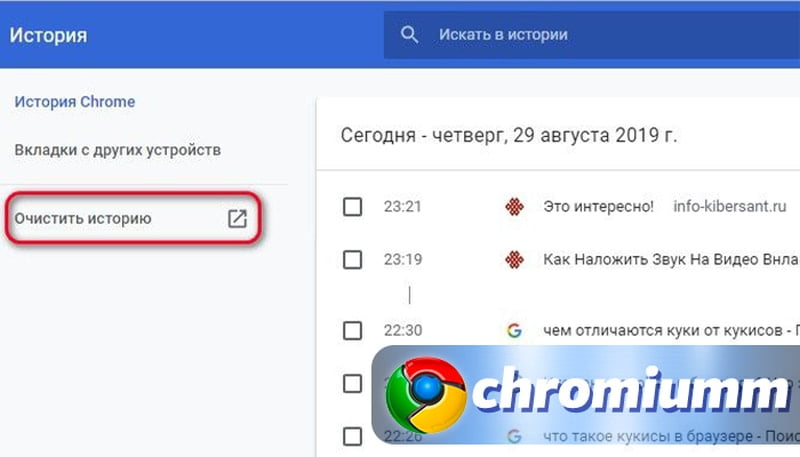
Нажмите на три точки в правом верхнем углу, чтобы открыть меню настроек.

Что такое куки и кэш и как их почистить в браузере

В выпадающем меню выберите пункт Настройки.

Как почистить кэш и куки на ноутбуке
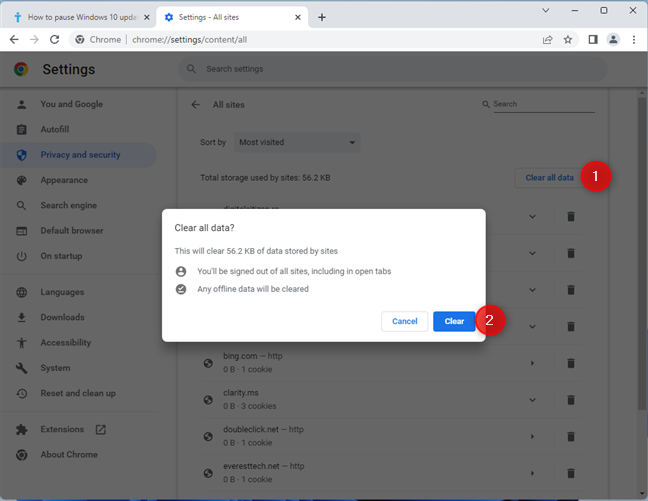

Прокрутите страницу вниз и нажмите на Дополнительно.

Как удалить cookie в Google Chrome, за минуту

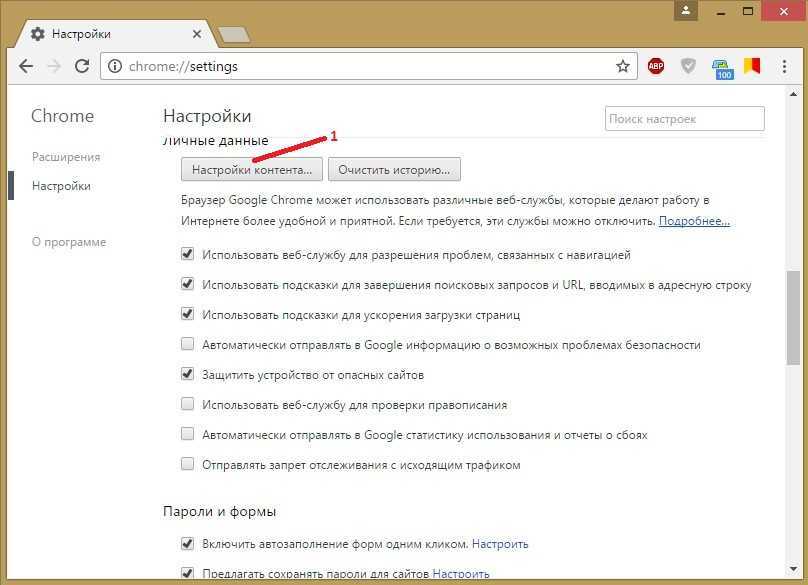
В разделе Конфиденциальность и безопасность выберите Настройки сайта.

Как очистить куки в Хроме - удалить куки в хроме Google Chrom
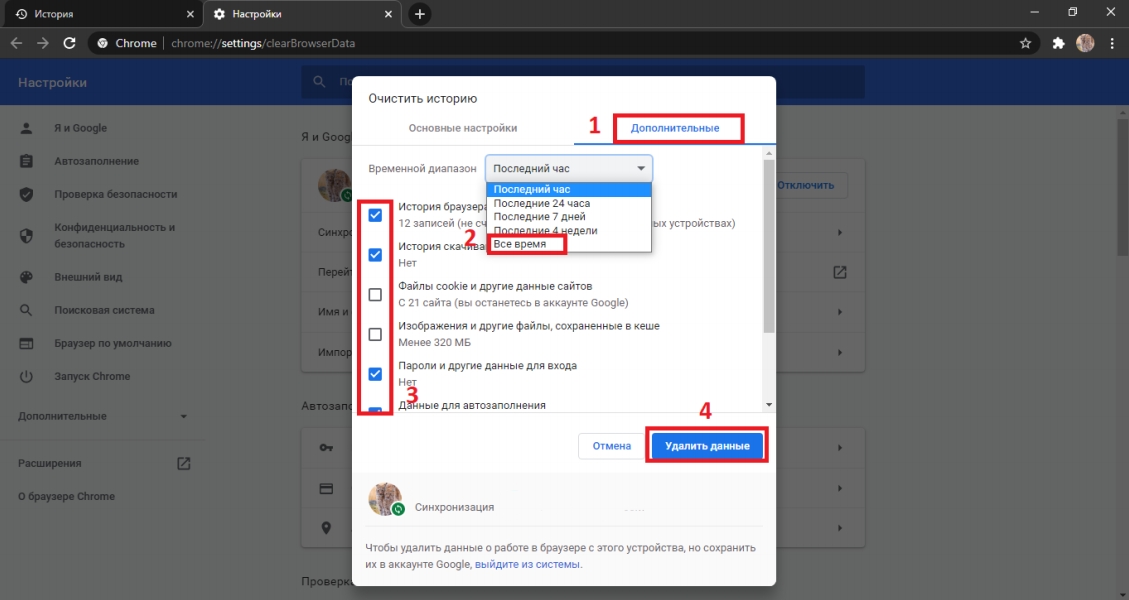
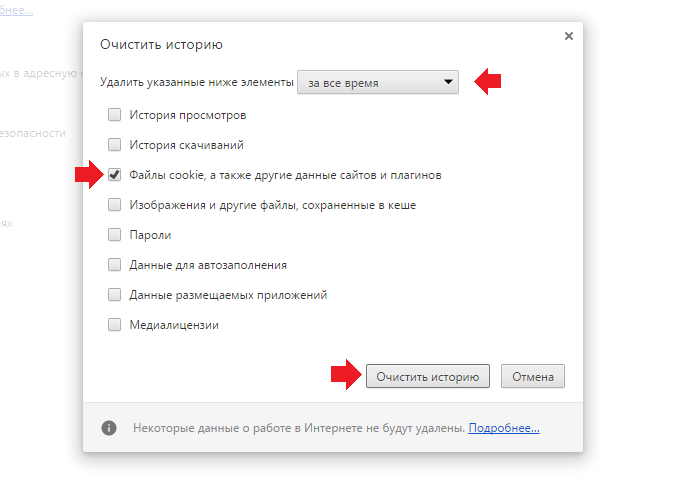
Перейдите в раздел Файлы cookie и другие данные сайтов.

Как очистить кеш и удалить файлы cookie в браузере Google Chrome?
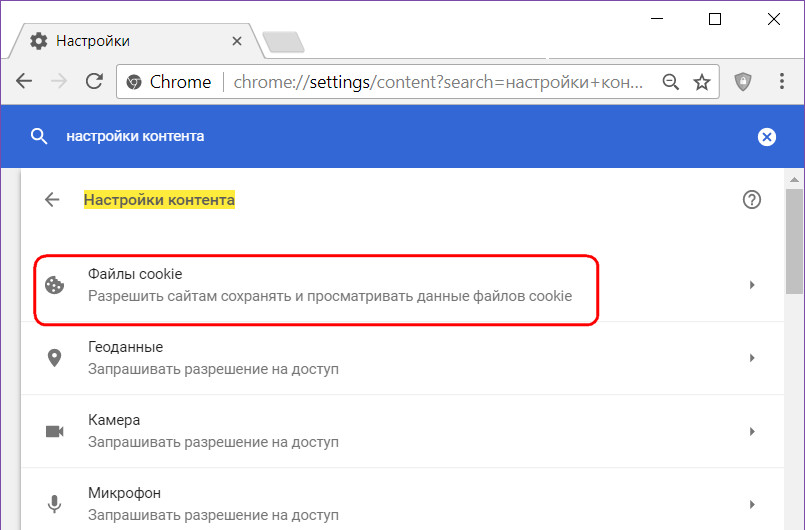

Нажмите на Просмотреть все файлы cookie и данные сайтов.
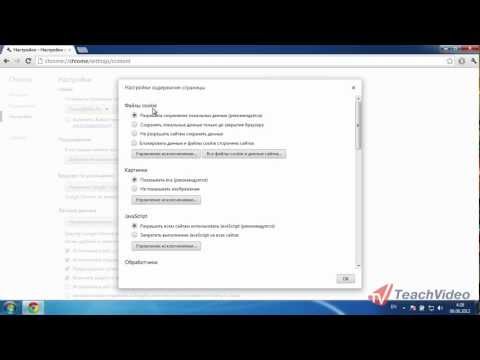
Как удалить cookie в Chrome
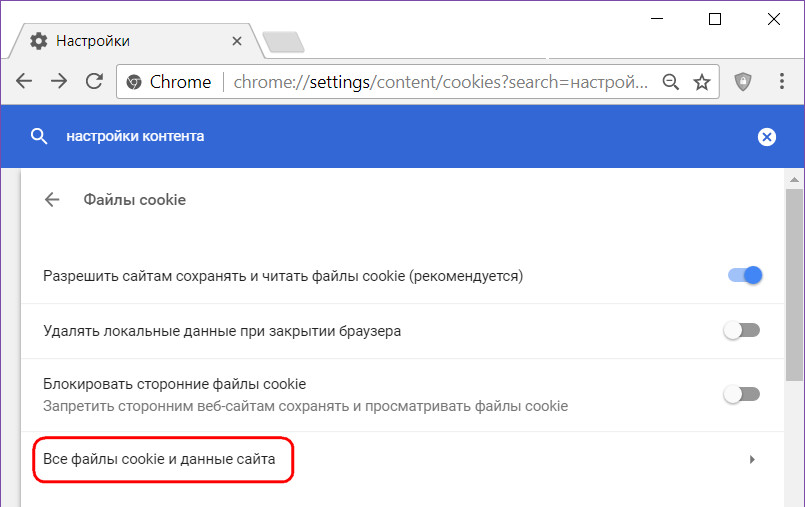
Используйте строку поиска для нахождения нужного сайта или просмотрите список вручную.

🗑 Как очистить кэш и cookie в браузере на Андроид ✔️
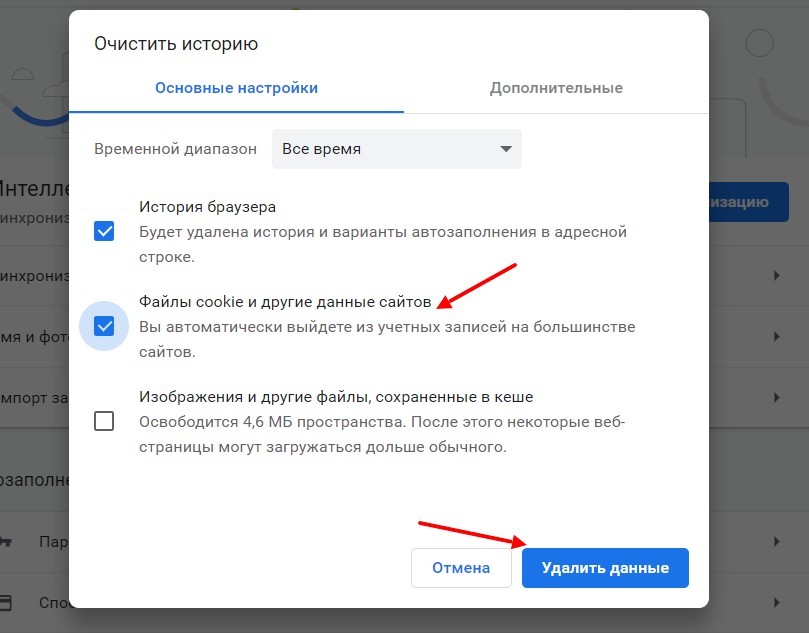
Нажмите на корзину рядом с названием сайта, чтобы удалить его cookie.

КАК ОЧИСТИТЬ КЭШ И КУКИ В ГУГЛ ХРОМ

Перезагрузите браузер, чтобы изменения вступили в силу.
